win10 1709不更新怎样取消defender上的小红叉呢?大家伙使用过win10系统的用户知道吗?下面小白为大家带来了取消defender上的小红叉方法.
使用过win10系统的用户们你们知道win10 1709不更新怎样取消defender上的小红叉吗?最近很多人前来反馈 , 并且不知道如何操作 , 为此有些烦恼哦~下面小编为大家带来了电脑取消defender上的小红叉详细图文教程 。
1、首先同时按下win+r键打开运行窗口 , 输入“services.msc" , 点击确定 。
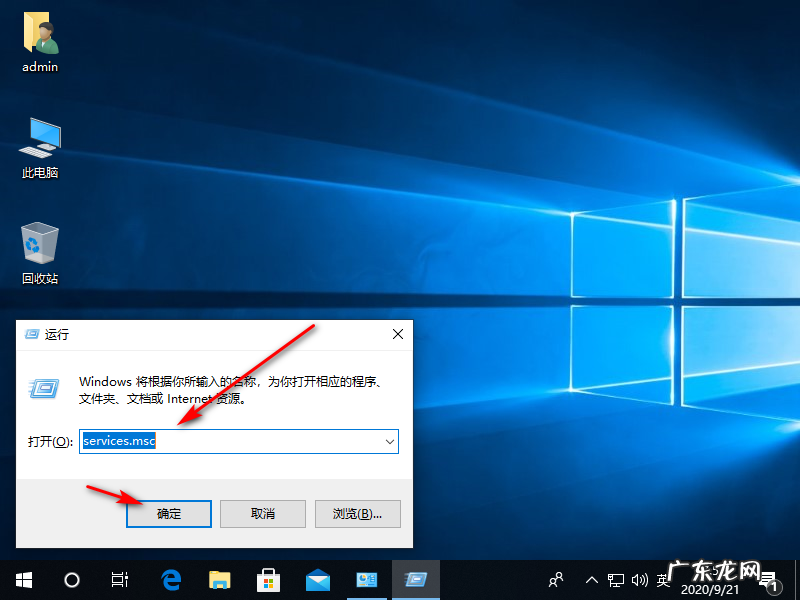
文章插图
2、进入之后在服务页面中双击“security center ” , 将启动类型修改为“自动” , 点击应用-确定即可 。
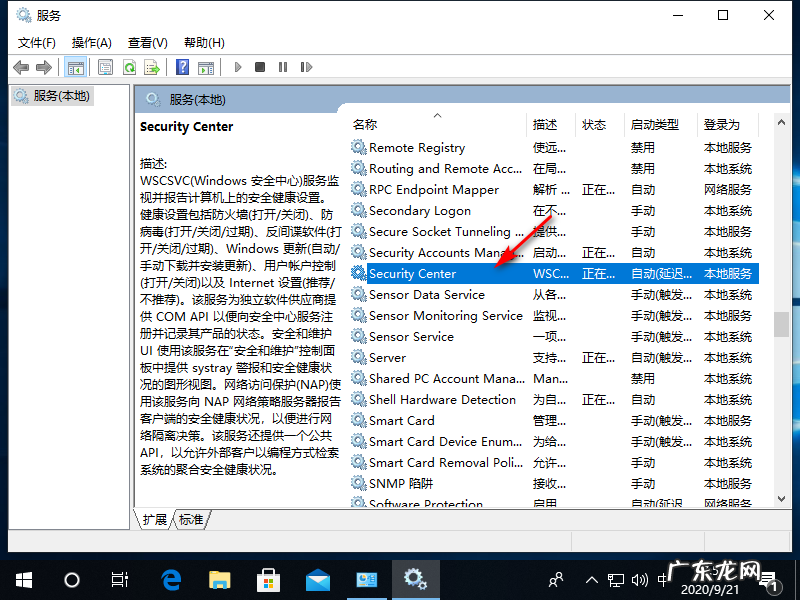
文章插图
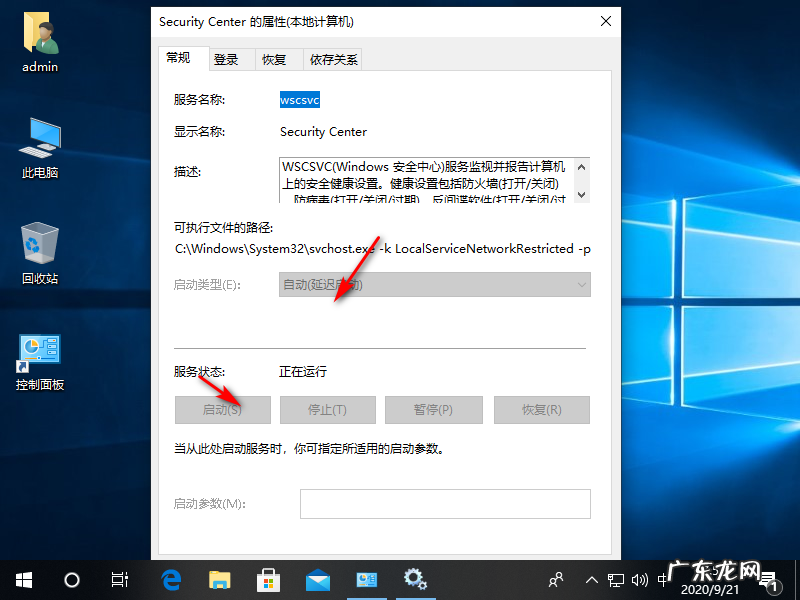
文章插图
3、再点击开始菜单 , 点击windows系统展开 , 在双击打开控制面板 。
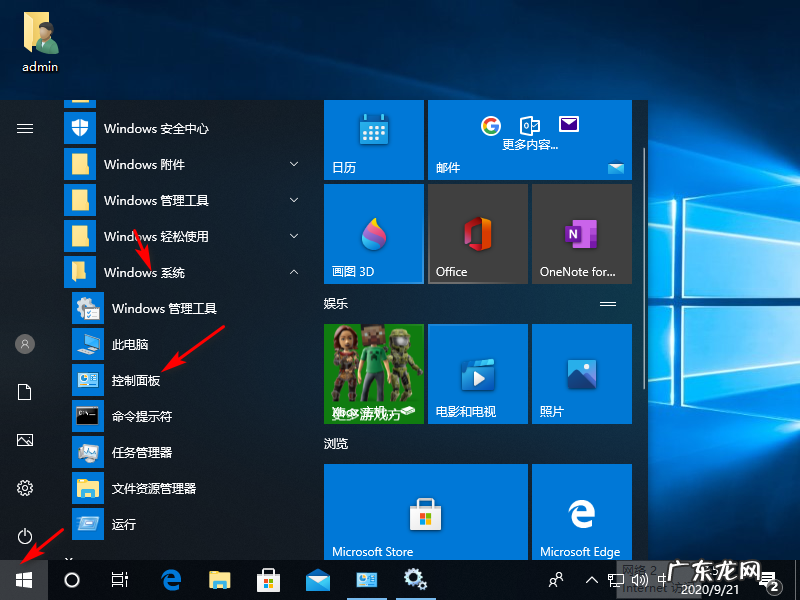
文章插图
4、将上方的查看方式改为大图标 , 点击Windows Defend防火墙 。
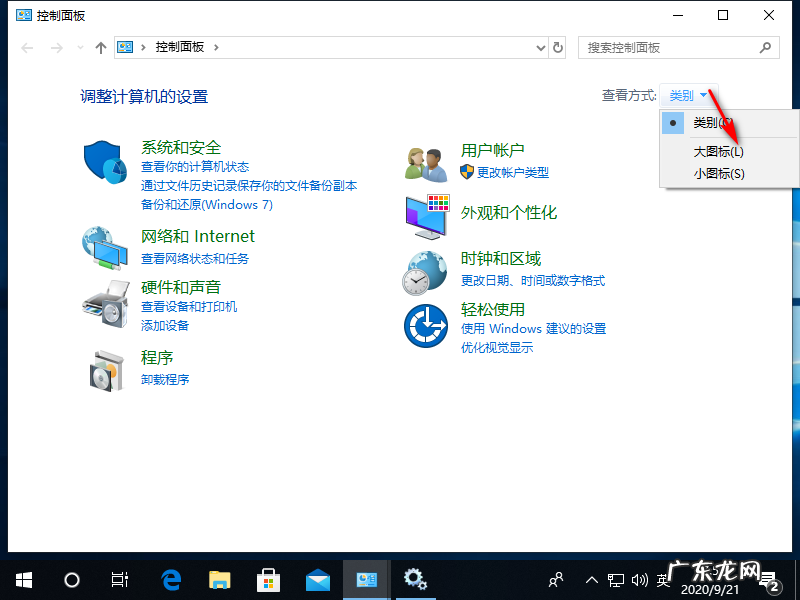
文章插图
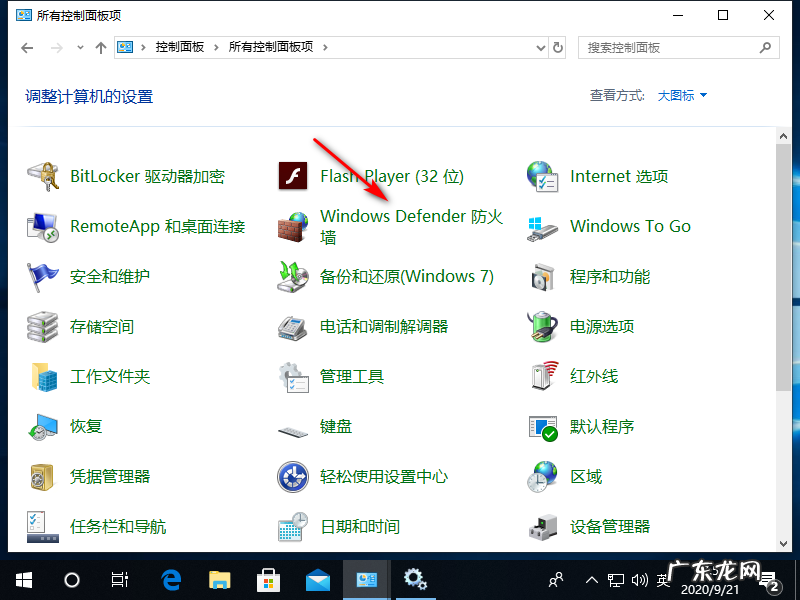
文章插图
5、进入后点击右侧的使用推荐设置 , 开启防火墙就可以了 。
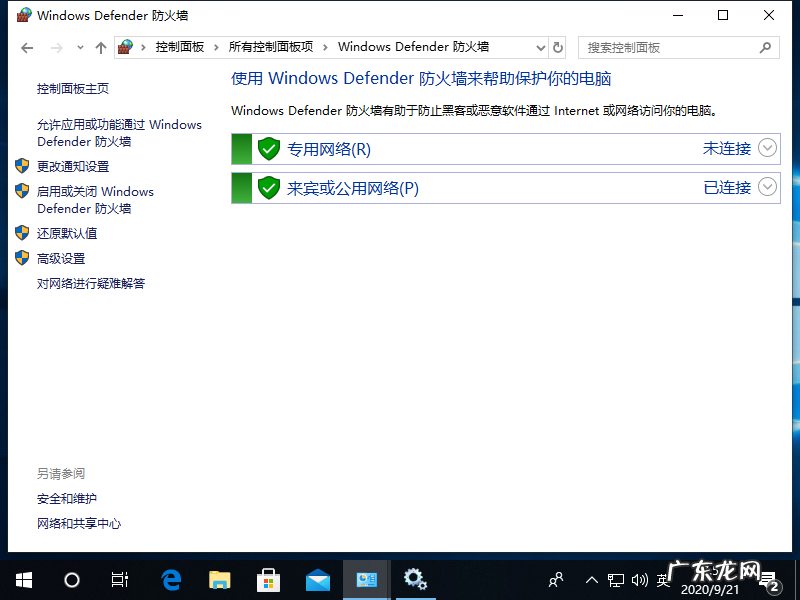
文章插图
【win10defender打不开 win10 1709不更新怎样取消defender上的小红叉】综上所述 , 以上内容就是关于“取消defender上的小红叉方法” , 学会了 , 赶紧分享给你身边的朋友吧!
- 手机运行php文件 win10如何打开php文件
- win10iso镜像文件下载 win10iso文件如何打开
- 淘宝宝贝怎么打标签?有哪些情况?
- 淘宝寄货地址怎么改?打单发货技巧是什么?
- 冬季小狗应当穿着打扮吗?
- 淘宝超级店长在哪里打开?好用吗?
- 婚礼通知打电话怎么说 婚礼成功应该怎么说
- win10易升怎么打开 win10易升工具如何使用
- win10蓝牙开关不见了 windows10如何打开蓝牙
- 抖音里面的材料如何打印 抖音如何免费打印东西
特别声明:本站内容均来自网友提供或互联网,仅供参考,请勿用于商业和其他非法用途。如果侵犯了您的权益请与我们联系,我们将在24小时内删除。
